Roblox, một trò chơi trực tuyến chủ yếu dành cho trẻ em và thiếu niên từ độ tuổi 10 hoặc 13+ với nhiều thể loại game khác nhau mà người chơi có thể lựa chọn và tham gia. Hoặc có thể tạo riêng cho mình một tựa game và mời những người chơi khác trải nghiệm cùng.
Đa số những thể loại game trên Roblox đều là tựa game phù hợp dành cho trẻ em, có nhiều game hành động dựa theo những vũ trụ điện ảnh như Marvel, DC... Ngoài ra cũng có những thể loại khác như phiêu lưu, nhập vai, giả lập, mô phỏng, obby, runner game...
Và tuy là game dành cho trẻ em nhưng sẽ không đơn giản như thể loại flash game mà chúng ta thường thấy ở các web game như Gamevui, Y8.com... Mà game trên Roblox đôi khi đòi hỏi người chơi phải biết suy luận một cách logic, phải nhanh nhẹn, sáng tạo thì mới có thể chơi trò chơi trên Roblox.
Để biết cách cài đặt Roblox và chơi game trên Roblox bạn hãy xem qua hướng dẫn dưới đây nhé.
- Cách dùng Facebook Gameroom chơi game Facebook
- Top 6 game launcher tốt nhất để khởi chạy và tổ chức game PC
- Hướng dẫn tải Mario Battle Royale, chơi DMCA Royale
Hướng dẫn cài đặt và chơi game trên Roblox
Bước 1: Truy cập vào trang web của Roblox ở link dưới đây và ghi đầy đủ thông tin đăng ký tài khoản của bạn vào đó. Bao gồm ngày sinh, nickname và mật khẩu, tiếp theo chọn giới tính và bấm Sign Up.
https://www.roblox.com/home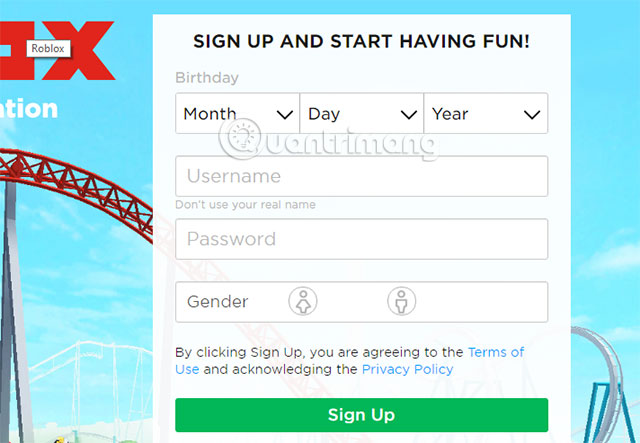
Bước 2: Sau đó bạn sẽ được tự động đăng nhập vào trang web của Roblox. Ở đây bạn sẽ thấy một số tựa game đề nghị dành cho bạn. Ở thanh công cụ bên trái bạn hãy bấm vào Games để xem nhiều thể loại game hơn.
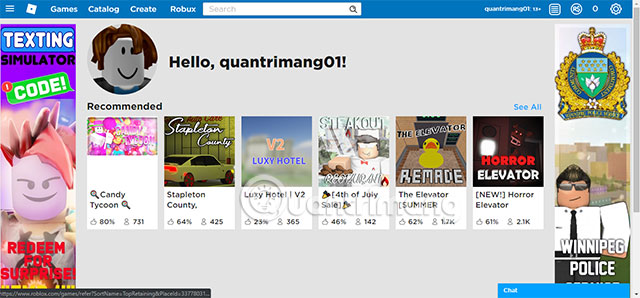
Thể loại game sẽ được ghi ở đầu danh sách bên trái, muốn xem toàn bộ game của thể loại đó bạn hãy bấm See All ở bên phải.
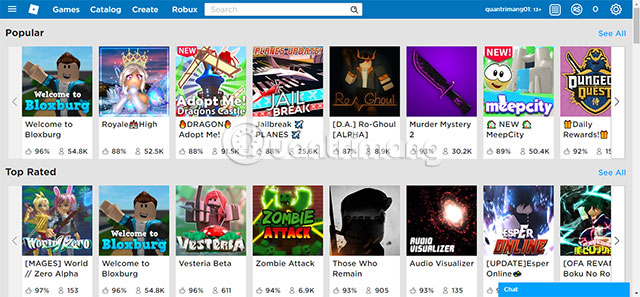
Bước 3: Chọn bất kỳ tựa game nào bạn thích chơi và bấm vào biểu tượng playgame bên cạnh hình ảnh mô tả tựa game đó. Sau đó bấm Download and Install Roblox để tải Roblox về máy của mình.
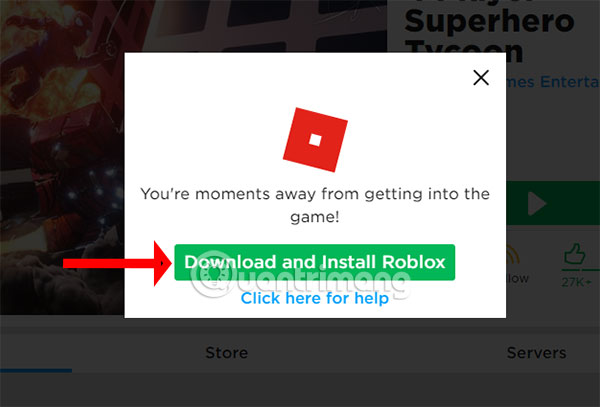
File cài đặt Roblox sẽ có dạng .exe, bấm vào đó để chạy file cài đặt Roblox.
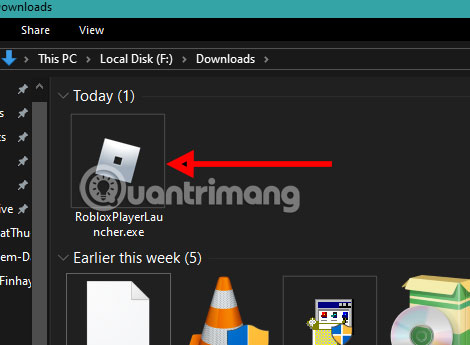
File cài đặt Roblox sẽ tự động chạy trên máy tính của bạn, chỉ cần chờ một chút để Roblox hoàn tất cài đặt và bạn chỉ cần bấm OK.
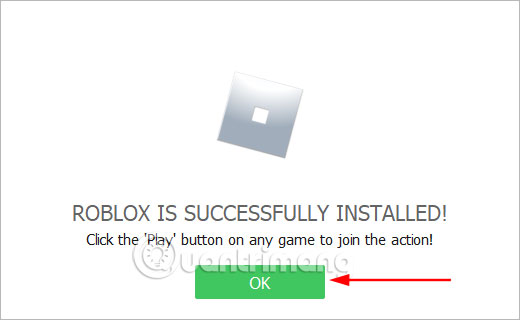
Sau đó bạn sẽ có biểu tượng Roblox Player như ở dưới hình. Bên cạnh đó bạn cũng sẽ có Roblox Studio để tạo riêng game cho mình, bấm Roblox Player để vào lại trang chủ của Roblox.
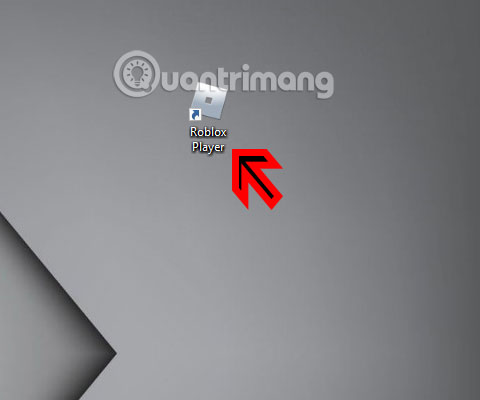
Bước 4: Giờ thì bạn có thể chọn tựa game mà mình thích được rồi, khi chọn sẽ có một cửa sổ Pop-up hiển thị hỏi bạn có muốn mở Roblox không, bấm Mở Roblox.
Bạn có thể tích chọn Luôn mở những loại liên kết này trong ứng dụng được liên kết để lần sau chọn game không phải bật nữa.
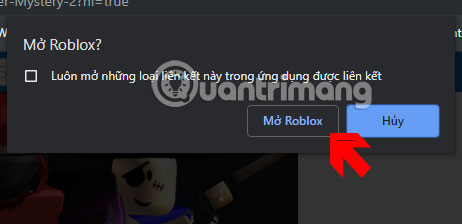
Tiếp theo là khoảng thời gian chờ tải game về, thời gian tải về thường sẽ không lâu nếu đường truyền của bạn không gặp vấn đề.
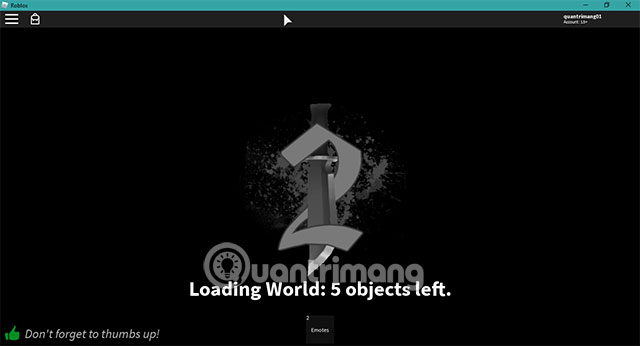
Khi vào game bạn có thể thấy danh sách người chơi đang tham gia vào tựa game đó ở bên phải. Sẽ có một số tựa game bắt bạn phải chờ rồi mới đến lượt chơi của mình. Muốn xoay góc nhìn bạn hãy bấm và giữ chuột phải, sau đó xoay chuột theo góc nhìn.
Một số biểu tượng trong game như Inventory, Shop... dưới đây bạn đều có thể dùng chuột để mở.
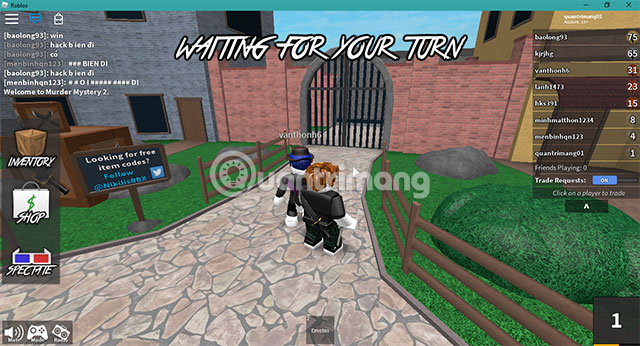
Ở những tựa game siêu anh hùng, bạn sẽ được chọn phe anh hùng trước khi tham gia chiến đấu cùng với những đối thủ khác. Nếu thấy có mũi tên mờ mờ thì đó là chỉ dẫn ban đầu cho người chơi đấy, hãy đi theo mũi tên đó. Dưới đây là tựa game 4 Player Superhero trên Roblox.

Một số game sẽ yêu cầu người chơi thu thập tiền để xây dựng cho mình những công trình riêng bằng cách đi vào các nút với số tiền yêu cầu. Sau đó nhiệm vụ của người chơi là phải bảo vệ công trình mà mình gây dựng lên.

Trong những công trình đó, sẽ có những chỗ lấy vũ khí. Bạn có thể lấy chúng và đi giao đấu với những anh hùng khác trong game

Một số tựa game khác lại cụ thể hơn khi cho bạn chọn những anh hùng với những kỹ năng đặc trưng vốn có. Game cũng có đầy đủ hướng dẫn cho người chơi về các phím tắt khi chơi.
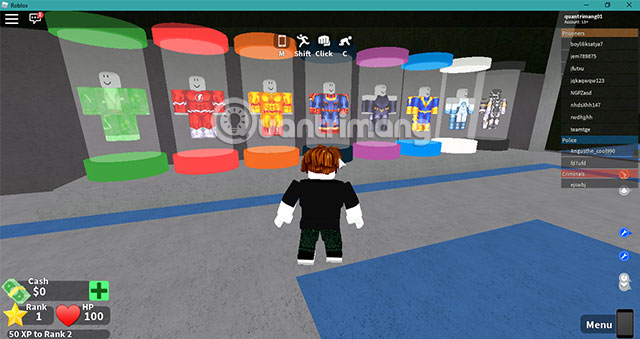
Sau đó người chơi có thể sử dụng chuột để thi triển các kỹ năng, hành động của nhân vật trong game.
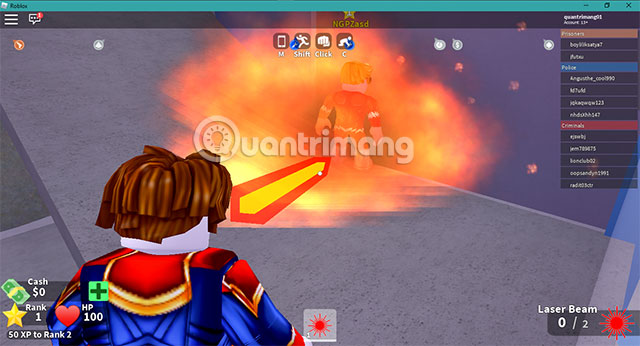
Đồ họa của các tựa game trên Roblox đa số đều không quá nặng vì trông khá đơn giản.
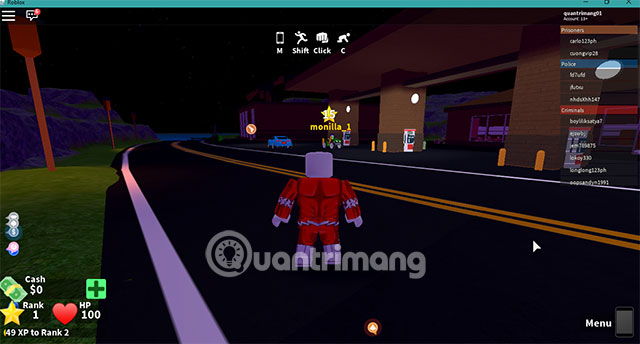
Nếu muốn thoát trò chơi hiện tại bạn hãy bấm biểu tượng ba vạch ở góc trên bên phải giao diện trò chơi. Sau đó bấm Leave Game > Leave.
Trong menu này bạn cũng có thể chỉnh sửa các cài đặt khác của game như hình ảnh, âm thanh, tốc độ xoay chuột, thêm bạn bè, report người chơi gian lận, record...
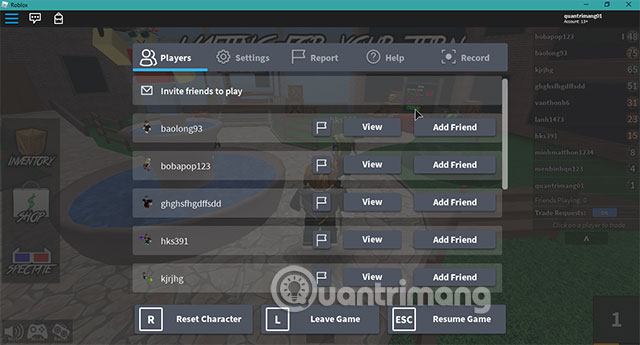
Khi thoát ra và quay lại trang web của Roblox, bạn sẽ thấy những tựa game đã chơi trong mục Continue Playing. Điều này rất tiện vì bạn sẽ không cần phải tìm lại những tựa game đã chơi trước đó.
Như vậy qua bài viết hướng dẫn cài đặt và chơi game trên Roblox này, bạn có thể thấy Roblox là một nền tảng chơi game khá thú vị khi nó cho phép người chơi kết nối với nhau một cách dễ dàng qua nhiều thể loại game khác nhau mà không cần tốn bất kỳ chi phí nào.
 Công nghệ
Công nghệ  AI
AI  Windows
Windows  iPhone
iPhone  Android
Android  Học IT
Học IT  Download
Download  Tiện ích
Tiện ích  Khoa học
Khoa học  Game
Game  Làng CN
Làng CN  Ứng dụng
Ứng dụng 








 Play Together
Play Together  Cấu hình máy chơi game
Cấu hình máy chơi game  Code game
Code game  Liên Quân
Liên Quân  ĐTCL
ĐTCL 









 Linux
Linux  Đồng hồ thông minh
Đồng hồ thông minh  macOS
macOS  Chụp ảnh - Quay phim
Chụp ảnh - Quay phim  Thủ thuật SEO
Thủ thuật SEO  Phần cứng
Phần cứng  Kiến thức cơ bản
Kiến thức cơ bản  Lập trình
Lập trình  Dịch vụ công trực tuyến
Dịch vụ công trực tuyến  Dịch vụ nhà mạng
Dịch vụ nhà mạng  Quiz công nghệ
Quiz công nghệ  Microsoft Word 2016
Microsoft Word 2016  Microsoft Word 2013
Microsoft Word 2013  Microsoft Word 2007
Microsoft Word 2007  Microsoft Excel 2019
Microsoft Excel 2019  Microsoft Excel 2016
Microsoft Excel 2016  Microsoft PowerPoint 2019
Microsoft PowerPoint 2019  Google Sheets
Google Sheets  Học Photoshop
Học Photoshop  Lập trình Scratch
Lập trình Scratch  Bootstrap
Bootstrap  Năng suất
Năng suất  Game - Trò chơi
Game - Trò chơi  Hệ thống
Hệ thống  Thiết kế & Đồ họa
Thiết kế & Đồ họa  Internet
Internet  Bảo mật, Antivirus
Bảo mật, Antivirus  Doanh nghiệp
Doanh nghiệp  Ảnh & Video
Ảnh & Video  Giải trí & Âm nhạc
Giải trí & Âm nhạc  Mạng xã hội
Mạng xã hội  Lập trình
Lập trình  Giáo dục - Học tập
Giáo dục - Học tập  Lối sống
Lối sống  Tài chính & Mua sắm
Tài chính & Mua sắm  AI Trí tuệ nhân tạo
AI Trí tuệ nhân tạo  ChatGPT
ChatGPT  Gemini
Gemini  Điện máy
Điện máy  Tivi
Tivi  Tủ lạnh
Tủ lạnh  Điều hòa
Điều hòa  Máy giặt
Máy giặt  Cuộc sống
Cuộc sống  TOP
TOP  Kỹ năng
Kỹ năng  Món ngon mỗi ngày
Món ngon mỗi ngày  Nuôi dạy con
Nuôi dạy con  Mẹo vặt
Mẹo vặt  Phim ảnh, Truyện
Phim ảnh, Truyện  Làm đẹp
Làm đẹp  DIY - Handmade
DIY - Handmade  Du lịch
Du lịch  Quà tặng
Quà tặng  Giải trí
Giải trí  Là gì?
Là gì?  Nhà đẹp
Nhà đẹp  Giáng sinh - Noel
Giáng sinh - Noel  Hướng dẫn
Hướng dẫn  Ô tô, Xe máy
Ô tô, Xe máy  Tấn công mạng
Tấn công mạng  Chuyện công nghệ
Chuyện công nghệ  Công nghệ mới
Công nghệ mới  Trí tuệ Thiên tài
Trí tuệ Thiên tài